Daca viteza curenta a cursorului sau sensibilitatea mouse-ului difera de ceea ce ti-ai dori, o poti configura utilizand setarile de sistem incorporate, iar pentru unele dispozitive – programe terte.
In acest articol despre, cum se configureaza sensibilitatea mouse-ului in Windows 11 si Windows 10 in Setari si Panou de control, precum si pe scurt despre propriile utilitare de la producatori, care de asemenea permit micsorarea sau cresterea vitezei.
Cum se schimba sensibilitatea mouse-ului in Setari
Prima metoda pentru a configura sensibilitatea mouse-ului – utilizarea interfetei «Setari». In Windows 11 pasii sunt:
- Acceseaza Setari (poti apasa tastele Win+I), si apoi – rubrica «Bluetooth si dispozitive».
- Deschide punctul «Mouse».

- Schimba «Viteza indicator mouse», mutand cursorul cu mouse-ul. De asemenea, poti modifica viteza de defilare paginilor cu rotita.
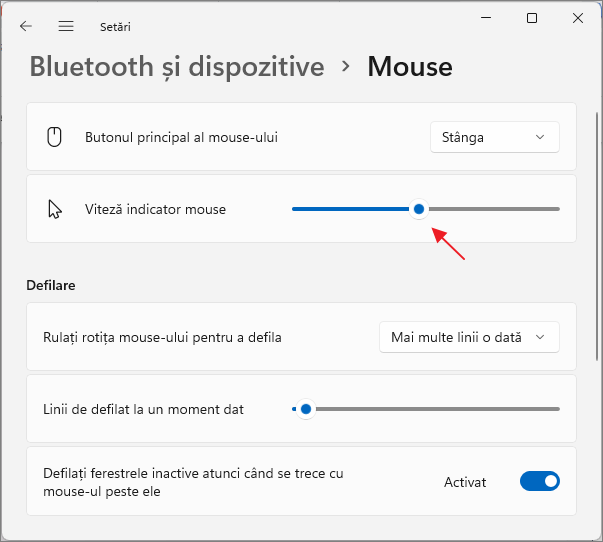
In Windows 10 pasii sunt similari:
- Deschide «Setari» si acceseaza rubrica «Dispozitive».
- In lista din stanga alege punctul «Mouse».
- Modifica valoarea «Viteza cursorului», mutandu-l la dreapta pentru a creste viteza sau la stanga pentru a o reduce.
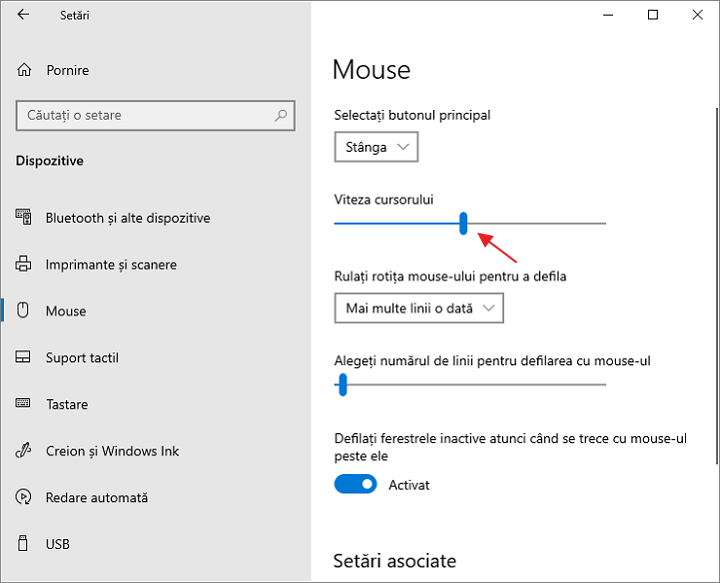
Configureaza viteza cursorului mouse-ului in Panou de control
A doua metoda – configurarea sensibilitatii mouse-ului in Panou de control:
- Deschide Panou de control. Pentru a face acest lucru poti utiliza cautarea de pe bara de activitati. Mai multe informatii: Cum se deschide panou de control Windows 11, Cum se deschide panou de control Windows 10.
- Asigura-te ca in campul «Vizualizare» a panoului de control este setat «Pictograme» si deschide punctul «Mouse».
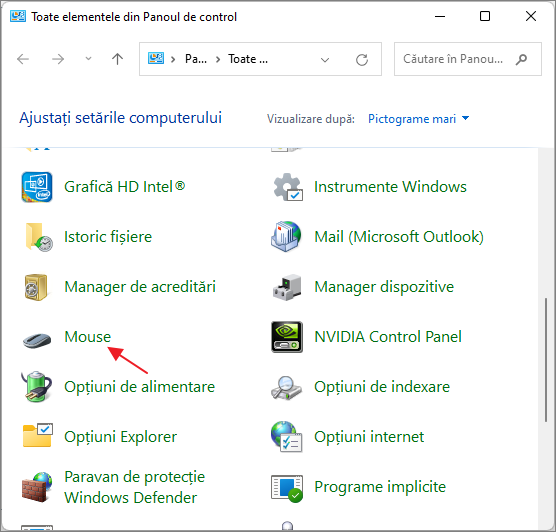
- In fereastra urmatoare acceseaza fila «Optiuni indicatori» si seteaza viteaza indicatorului – mai lent sau mai rapid.
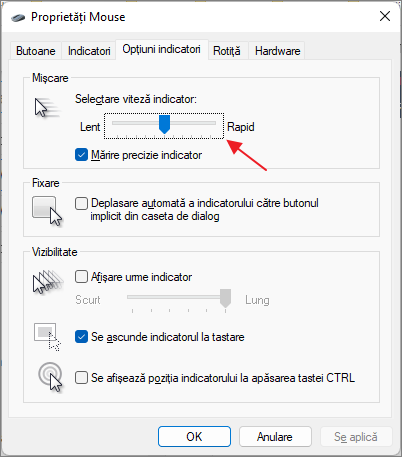
- Aplica setarile.
Modificarile se vor aplica imediat, adica dupa fiecare modificare a sensibilitatii, inainte de a le aplica, poti verifica daca ti se potriveste.
Programe cu posibilitatea de a modifica sensibilitatea mouse-ului
Metodele descrise mai sus sunt tot ceea ce poate oferi Windows 11 si Windows 10, daca vorbim despre instrumente incorporate a sistemului.
Cu toate acestea, pentru unele mouse «avansati», in special cele pentru jocuri, producatorii lanseaza propriile programe gratuite pentru configurare, care permit configurarea sensibilitatii si altor parametri, de exemplu:
- Logitech G Hub pentru mouse-uri de jocuri Logitech, sau Logitech Options pentru mouse «obisnuiti»
- Razer Synapse
- SteelSeries Engine
- Corsair iCUE
- Centrul pentru mouse si tastatura pentru dispozitive Microsoft
De obicei, astfel de programe sunt disponibile pe site-ul oficial al producatorului mouse-ului in rubrica «Suport», si in unele cazuri sunt descarcate si instalate automat de catre Windows.